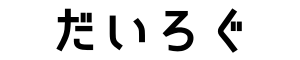EaseUS Todo Backup Homeを使ってみたので機能紹介や感想などレビューしていきたいと思います!
最近いろんなバックアップのソフトをいろいろ使ってみてます!PCのデータ破損は怖いですからね。。。
そんな中でコスパ最強で神ツールだ!と思えたのがこちらの「EaseUS Todo Backup Home」でした。
今回はそんなTodo Backup Homeの使ってみた感想を記載していきます!
バックアップの重要性
そもそもバックアップとはなんでしょうか!
バックアップの目的はデータを予め別の領域に退避しておき、
PCやディスク、ファイルの故障から守ることです。
バックアップをしていないと何かあったときにデータが帰って来ないかもしれませんね。。
PCには写真や、メール、いろいろカスタマイズした設定情報など大事なものがたくさんあると思います。
PCを守るためにバックアップは重要ですね!
バックアップにいろいろ種類があります。ざっくりは以下のとおりです。
・ファイル/フォルダ
・ディスク丸々
・Windowsのシステム領域
皆さんがバックアップしたいものがしっかりバックアップできるかは品定めのポイントだと思います!
また、バックアップの保存先としまして、
保存場所を自分のPC内に保存するタイプと、インターネット上に保存するタイプがあります。
前者はバックアップするものによってはディスクの領域をたくさん開けておく必要があります。
後者のほうがわりと維持費が高くなる傾向にあります。
EaseUS Todo Backup Home
Todo Backup HomeはEaseUSから販売されているバックアップソフトです。の
このバックアップの領域ではかなりの老舗であるといえるでしょう。会社も17年周年のようです!

ぼくも10年ぐらい前はちょこちょこ使っていましたが、久々に使ってみようと思いました!
ではToDo Backup Homeはどうなのか!?
ToDo Backup Homeは上記でお話したバックアップのタイプのほとんどを網羅しています!
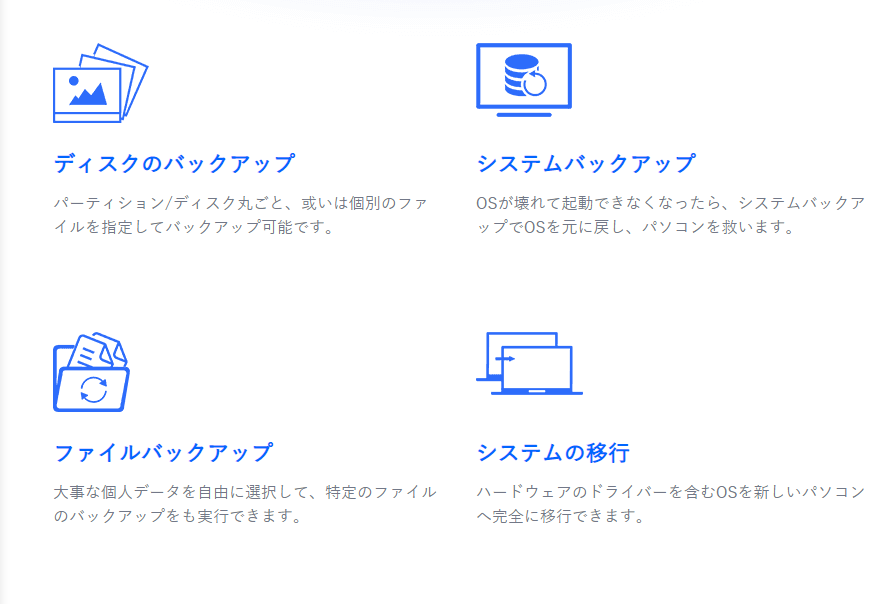
ディスク、システム、ファイルのバックアップはもちろんのこと、クローン作成によるシステム移行ができます。
クローン作成は新しいPCへの移行の際に、旧PCでクローンを作成しておく機能です。
新しいPCで復元することで設定環境をまるっとコピーができます。PCの移行が簡単に終わりますよ!!
詳しくは下記リンクをご参考にしてください。

価格に関してはHomeとWorkstationがあるようです。
公式HPにエディションの比較がありますが、基本はHomeでよさそうですね。Workstationは法人向けっぽい感じがします。
無料体験も30日あるのでまずはそちらから使ってみるのも悪くないですね。
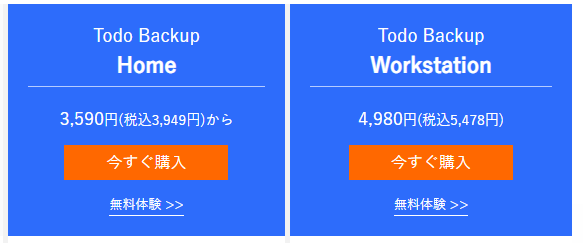
実際に使ってみた
では実際に使ってみてWindowsのシステム領域をバックアップしたいと思います。
やはり一番大事なのはここなので前からバックアップしたかったんですよね。
公式HPからダウンロードしてインストールして起動してみました!
結論からいうと機能と操作のわかりやすさがずば抜けています!
起動した画面もモニョモニョ動いてて可愛らしかった笑
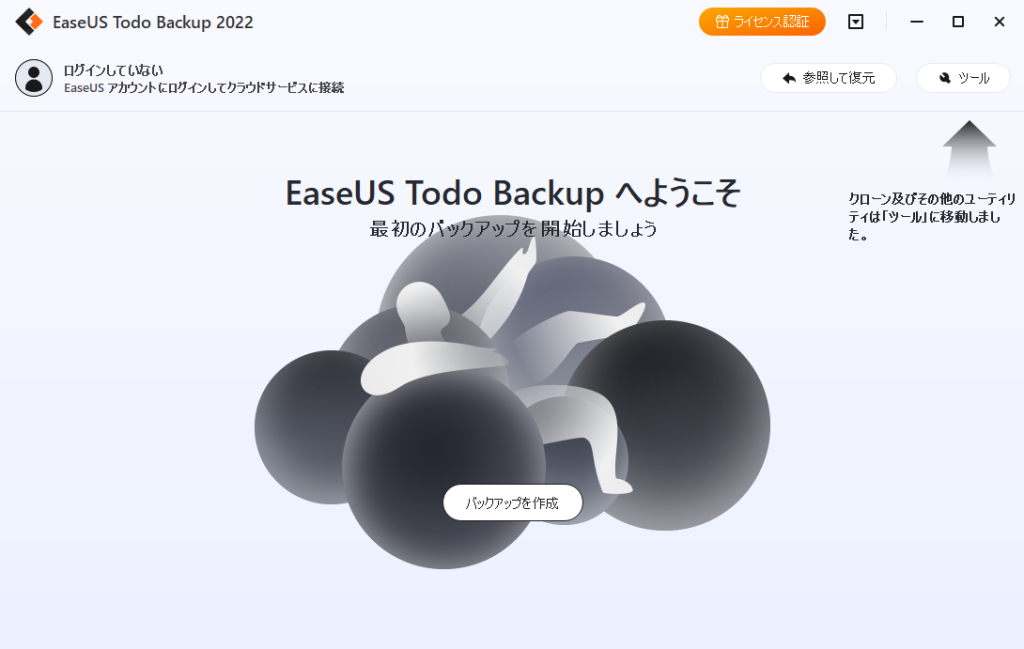
画面中央からバックアップを作成できますね。クリックすると何をバックアップするか選択することができました。
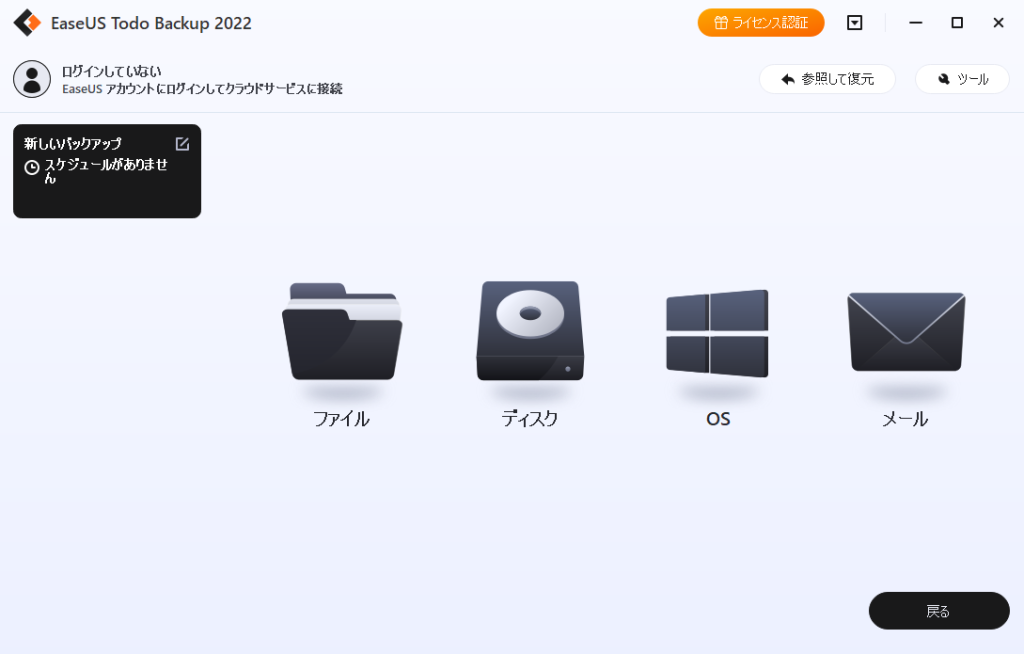
OSをバックアップしたいので「OS」を選択しました。
OS領域が400GBもあるんですね、ぼくのPC。。。バックアップ先も選択していきますよ!
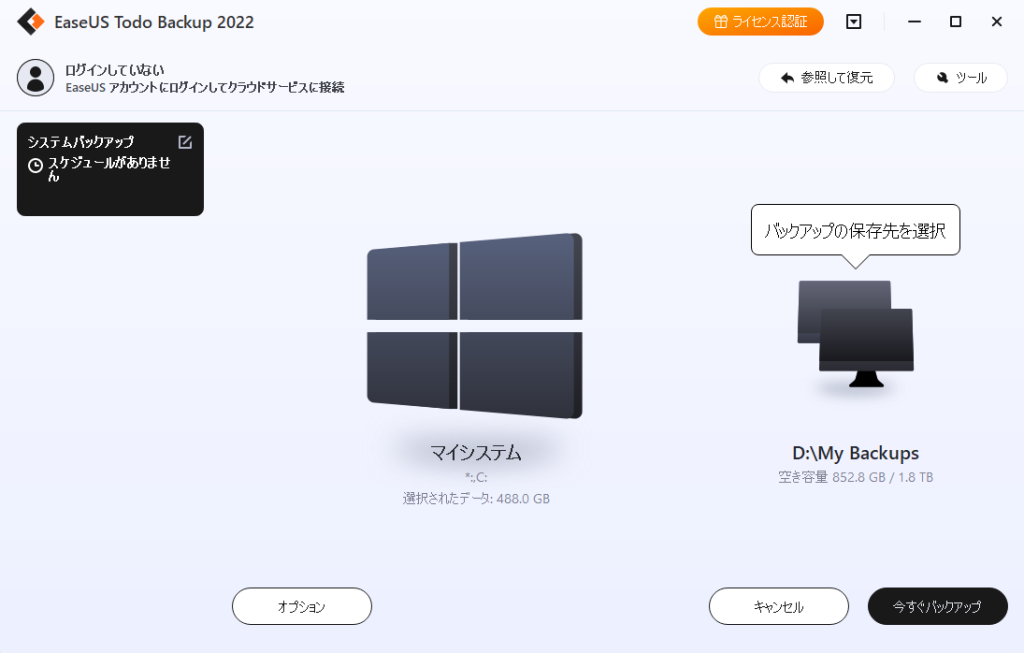
バックアップを開始しました。
バックアップ中もOS領域からバックアップフォルダにデータが流れているような
アニメーションがあり、すごくわかりやすい・・!
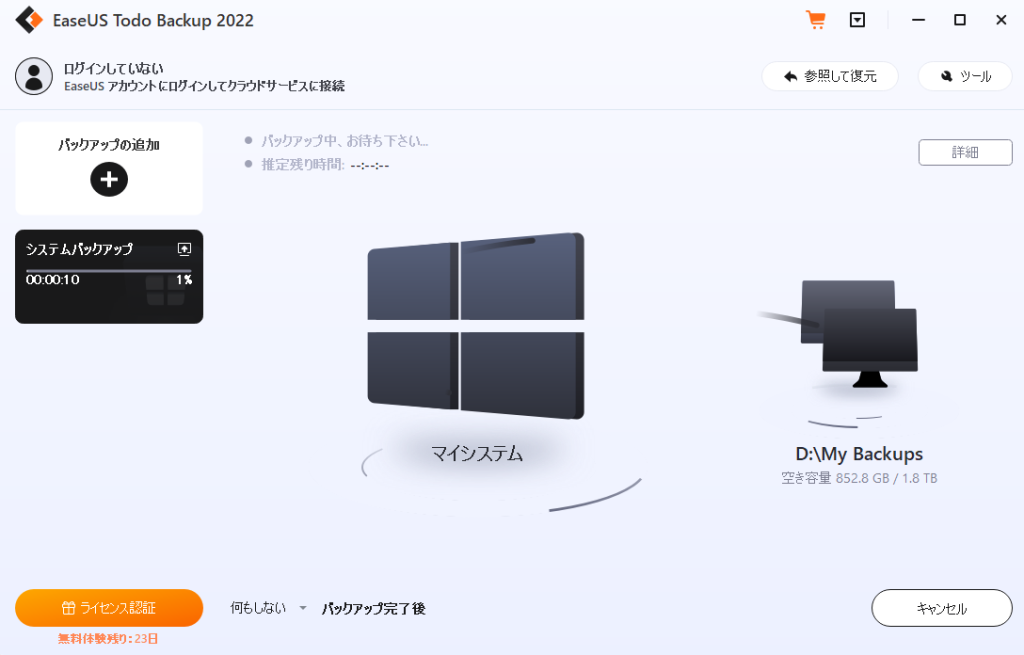
ここらへんで良商品と確信したのでライセンス認証してしまいました・・!
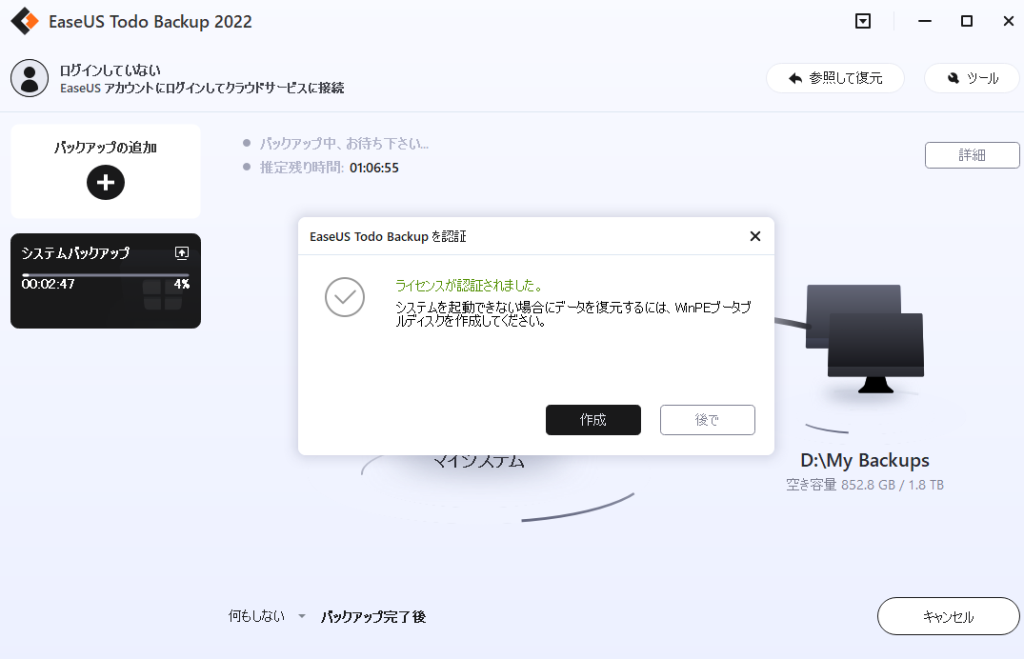
1~2時間程度でバックアップが終わりました。だいたい370GBほどになりました!
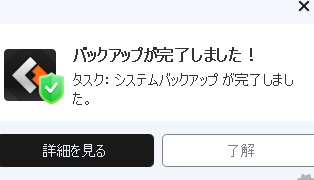

他商品も2つぐらい触ったのですが、バックアップ完了までの時間が
めちゃくちゃ早いほうでした。優先度低で圧縮率高だったんですけどね。。
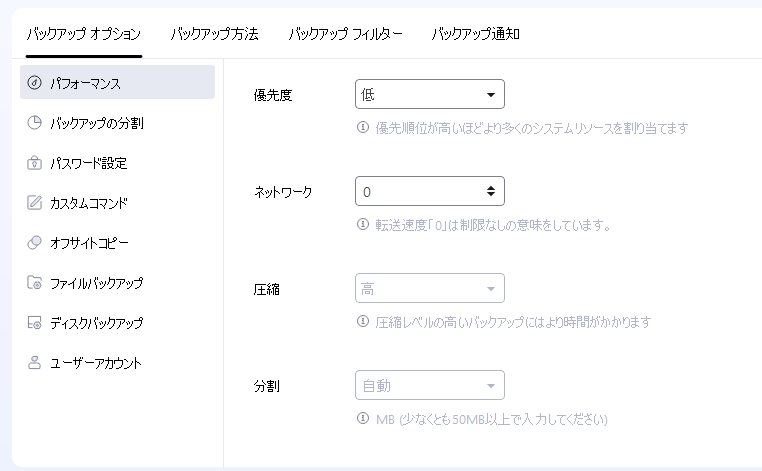
定期的にバックアップができるようなので毎週1回バックアップするよう設定しました!
これでもう安心ですね!!
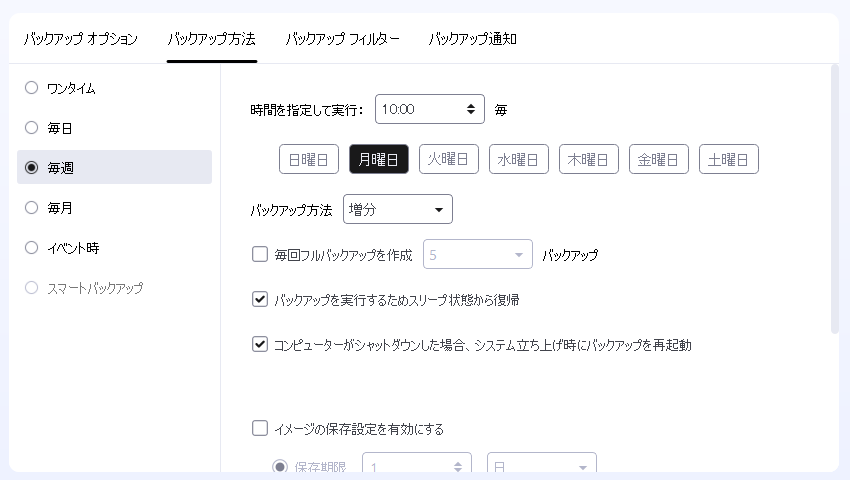
他製品との比較とか
ざっくり他の製品との印象を比較しました!
ぼくの感覚ですので他の商品の名前は伏せます!参考程度に・・!
| ToDoBackup | 他商品 | |
| 価格 | 4000円以下 | 5000~10000円 |
| 使いやすさ | めちゃくちゃ使いやすい! | 使いにくいと思ったことはないが、 ToDoBackupには敵わない |
| バックアップの速度 | めちゃくちゃ早い! | 普通ぐらいかな |
| 企業の安心さ | ★★★★★ | ★★ |
| おすすめ度 | ★★★★★ | ★★★ |
まとめ
今回はToDo Backupを使ってみた感想をいろいろ書かせていただきました!
正直どの商品よりもおすすめで、今後はこちらを使っていこうと思いました!
バックアップソフトを検討している方はぜひぜひ一度使ってみていただければと思います。
下記に公式HPのURLを記載しておきます!
最後になりますが、バックアップは重要です。ご自身のPCを守るためにもぜひぜひ検討してください!
ではでは~!